티스토리 뷰
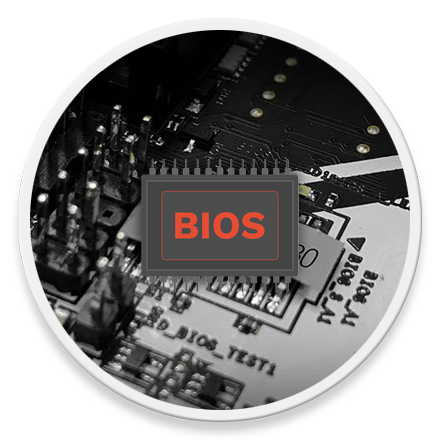
HowTo - PC에서 BIOS에 접근하는 방법 (OEM 및 Motherboard BIOS 키)
BIOS 메뉴는 모든 컴퓨터의 필수적인 부분입니다. 시스템의 운영 체제, 주변 장치, 하드웨어 구성 요소 및 보안 기능을 관리할 수 있으며, 하드웨어가 적절한 OS를 부팅하고 PC의 기능과 구성 요소에 전원을 공급할 때 사용하는 첫 번째 계층입니다.
예를 들어 Windows 11 출시를 앞두고 보다 강화된 보안 요건으로 마더보드의 TPM 2.0 기능이 반드시 필요합니다. 이때 시스템의 BIOS 메뉴에 액세스하여 관련 기능을 활성화하는 절차가 반드시 필요합니다. 또한 Hyper-V 등 가상화 환경을 사용하기 위해서도 필요하죠.
PC에서 BIOS에 접근하는 벙법은 OEM 또는 마더보드 제조업체에 따라 다양한 방법으로 BIOS 메뉴에 액세스할 수 있으며, 다음과 같이 매우 간단합니다.
HP, DELL, LENOVO, ASUS, LG, GIGABYTE 등 다양한 BIOS 키 완벽 정
BIOS 메뉴에 액세스하는 절차는 시스템을 다시 시작한 후 검은색 화면에서 부팅을 시작할 때 관련 "키(KEY)"를 눌러야 합니다. 최신 하드웨어 등 일부 시스템은 시작 화면에서 키 누르기를 건너뛸 수도 있습니다.
사전 구축된 시스템(완제품 PC) 또는 노트북(랩탑)이 있는 경우 OEM에 따라 다음과 같이 사용할 수 있습니다. 만약 해당 시스템에서 일치하는 키를 찾을 수 없는 경우 BIOS 메뉴에 액세스하기 위해 할당된 키가 여러 개 있을 수 있습니다.
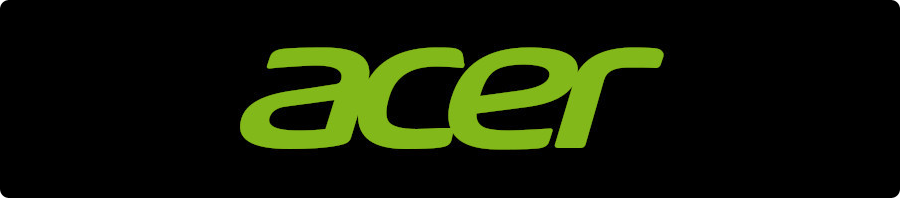
Acer 제품의 BIOS 메뉴에 대해 시스템에 다음과 같이 키를 할당했습니다.
구형 노트북이 있는 경우 F1 키를 사용하며, 최신 노트북인 경우 F2 를 사용합니다. 데스크탑 사용자는 Del 키를 사용하며, 시스템 부팅 메뉴를 이용하여 BIOS 메뉴에 접근할 수도 있습니다. F12 키를 사용하거나 F8 또는 F10 을 사용합니다.
- 노트북용 BIOS 키 : F1 또는 F2
- 데스크톱용 BIOS 키 : Del
- 대체 키 : F12 및 F8 또는 F10

Alienware 제품의 BIOS 메뉴는 F2 키를 사용합니다. 만약 시스템에서 작동하지 않으면 Ctrl + ESC 를 사용하여 BIOS 복구 화면에 액세스할 수 있습니다. 이때 BIOS를 수정하기 위한 복구 옵션을 수행한 후 부팅 프로세스 중에 F2 키를 사용하여 동일한 옵션에 접근할 수 있습니다.
- BIOS 키 : F2
- 대체 키 : 해당 사항 없음

ASRock 제품은 다음 키를 사용하여 시스템의 BIOS 메뉴에 액세스할 수 있습니다. OEM 제품 또는 ASRock 마더보드가 있는 경우 F2 또는 Del 키를 사용하여 BIOS 메뉴에 액세스할 수 있습니다. 만약 해당 키가 동작하지 않으면 F6 또는 F11 키를 사용해보시기 바랍니다.
- BIOS 키 : F2 또는 Del
- 대체 키 : F6 또는 F11

ASUS 제품은 다음과 같이 시스템의 BIOS 메뉴에 액세스할 수 있습니다. 노트북 및 완제품 PC는 F2 키를 사용합니다. 그러나 ASUS 마더보드를 사용하는 조립 PC의 경우 Del 키를 대신 사용할 수 있습니다.
만약 모든 키가 동작하지 않을 경우 ESC 키를 길게 눌러 부팅 메뉴로 접근한 다음 Enter Setup을 선택하여 BIOS 메뉴에 액세스할 수 있습니다.
- BIOS 키 : F2 또는 Del
- 대체 키 : ESC

DELL 제품 사용자는 다음과 같이 BIOS 메뉴에 접근할 수 있습니다. 부팅 과정에서 F2 키를 누르면 대부분 DELL 시스템에서 BIOS 메뉴에 액세스할 수 있습니다. 그러나 해당 키가 동작하지 않으면 F12 키를 사용하여 설정 메뉴로 들어간 다음 F2 키를 눌러 BIOS 메뉴에 액세스할 수 있습니다.
- BIOS 키 : F2
- 대체 키 : F12 및 F2

FUJITSU 제품 사용자는 다음 키를 사용하여 BIOS 메뉴에 액세스할 수 있습니다. F2 또는 F12 키를 사용하여 대부분의 FUJITSU 시스템의 BIOS 메뉴에 접근할 수 있으며, 구형 시스템 등 동작하지 않을 경우 F11 키를 사용할 수 있습니다.
- BIOS 키 : F2 또는 F12
- 대체 키 : F11

GIGABYTE 제품 사용자는 Del 키를 사용하여 BIOS 메뉴에 액세스할 수 있습니다. 또한 F12 키를 눌러 부팅 옵션에서 BIOS 메뉴로 들어갈 수도 있습니다.
- BIOS 키 : Del
- 대체 키 : F12

HP 시스템이 있는 경우 다음 키를 사용하여 시스템의 BIOS 메뉴에 액세스할 수 있습니다. ESC 키를 사용하여 시작 메뉴에 액세스한 다음 F10 키를 눌러 BIOS 메뉴로 들어갈 수 있습니다. 최신 HP 시스템은 부팅 프로세스 중에 F10 키를 사용하여 BIOS 메뉴에 직접 액세스할 수 있습니다.
- BIOS 키 : ESC → F10
- 대체 키 : F10
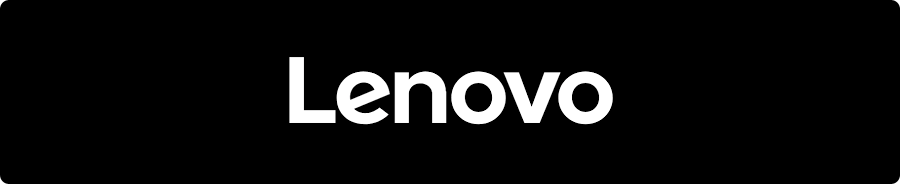
Lenovo 시스템이 있는 경우 다음 키를 사용하여 시스템의 BIOS 메뉴에 액세스할 수 있습니다. 구형 Lenovo 시스템 사용자는 F1 키를 사용하여 BIOS 메뉴에 액세스할 수 있지만, 최신 시스템은 범용 F2 키를 사용할 수 있습니다.
만약 해당 키를 사용하여 BIOS에 액세스할 수 없다면 F12 키를 사용하여 시작 메뉴로 들어간 다음 메뉴에서 BIOS를 선택할 수 있습니다.
- BIOS 키 : F1 또는 F2
- 대체 키 : F12

LG 모델은 대부분 부팅 과정에서 F2 키를 사용하여 부팅 메뉴에 액세스합니다. 만약 해당 키가 동작하지 않는다면 F10 키를 사용하여 부팅 메뉴에 액세스한 다음 관련 옵션을 사용하여 BIOS 메뉴로 들어갈 수 있습니다.
- BIOS 키 : F2
- 대체 키 : F10

시스템에 MSI 마더보드가 있는 경우 다음 키를 사용하여 시스템의 BIOS 메뉴에 액세스할 수 있습니다. 부팅 과정에서 Del 키를 사용하여 BIOS 메뉴에 접근할 수 있으며, 동작하지 않을 경우 F11 키를 사용하여 부팅 옵션에 액세스하여 BIOS 메뉴에 접근할 수 있습니다.
- BIOS 키 : Del
- 대체 키 : F11
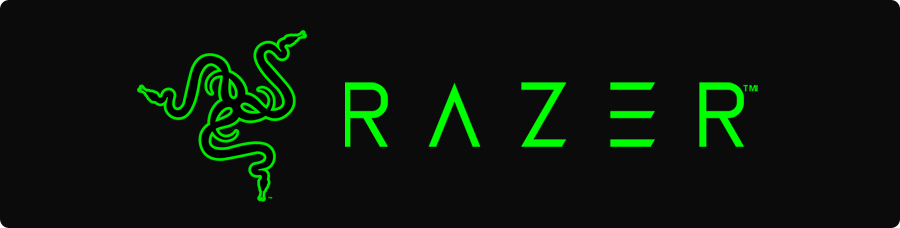
RAZER 사용자는 다음 키를 사용하여 시스템의 BIOS 메뉴에 액세스할 수 있습니다. F1 또는 Del 키를 사용하여 시스템의 BIOS 메뉴에 액세스합니다. 대부분 RAZER 시스템에는 기본적으로 빠른 시작 기능이 활성화되어 있으므로 시스템이 다시 시작되는 즉시 키를 계속 누르고 있어야 합니다.
- BIOS 키 : F1
- 대체 키 : Del

삼성 모델은 F2 키를 사용하여 부팅 프로세스 중에 BIOS 메뉴에 액세스할 수 있습니다. 그러나 일부 시스템에서는 기본 키를 사용할 수 없으며 Del 키를 사용해야 합니다.
- BIOS 키 : F2
- 대체 키 : Del

TOSHIBA 시스템 사용자는 다음 키를 사용하여 시스템의 BIOS 메뉴에 액세스할 수 있습니다. 대부분의 최신 시스템은 F2 키를 사용하여 접근할 수 있으며, 오래된 모델 사용자는 F1 키를 대신 사용할 수도 있습니다.
만약 두가지 키가 모두 동작하지 않는다면 부팅 프로세스 중에 ESC 키를 사용하여 메뉴에 액세스한 다음 관련 키를 눌러 BIOS 메뉴에 접근하실 수 있습니다. 참고로 대부분의 TOSHIBA 모델은 시작 화면에서 BIOS 메뉴에 액세스할 수 있는 관련 키를 화면에 표시합니다.
- BIOS 키 : F2 또는 F1
- 대체 키 : ESC

Xiaomi 노트북을 사용하고 있는 경우 해당 제품에는 전용 BIOS 키가 존재하지 않습니다. 대신 F2 키를 이용하여 부팅 메뉴에 접근한 다음 부팅 메뉴에서 BIOS 메뉴를 선택하여 접근하실 수 있습니다.
- BIOS 키 : F2
OEM 데스크탑, 노트북 등 완제품이 아닌 자체 구축한 조립 시스템을 사용하는 경우 해당 PC에서 사용하고 있는 마더보드 제조사에 따라 BIOS 메뉴에 접근할 수 있는 키가 다를 수 있습니다.

ASRock 마더보드 사용자는 키보드 F2 키 또는 Del 키를 사용하여 BIOS 메뉴에 접근할 수 있습니다.
- BIOS 키 : F2
- 대체 키 : Del

대부분의 ASUS 마더보드는 Del 키를 사용하여 BIOS 메뉴에 접근할 수 있도록 매핑되어 있습니다. 그러나 오래된 시스템이 있는 경우 F11 또는 F12 키를 대신 사용할 수 있습니다. 만약 그래도 동작하지 않을 경우 ESC 키를 사용하여 부팅 메뉴로 들어간 다음 적절한 BIOS 목록을 선택하여 접근하실 수 있습니다.
- BIOS 키 : Del
- 대체 키 : F11 및 F12 또는 ESC

BIOSTAR 마더보드를 사용하는 경우 다음 키를 사용하여 시스템의 BIOS 메뉴에 접근할 수 있습니다. Del 키를 사용할 수 있으며, 동작하지 않을 경우 F9 키를 사용하여 부팅 메뉴에 액세스하고 동일한 메뉴에서 BIOS 메뉴를 선택하여 접근할 수 있습니다.
- BIOS 키 : Del
- 대체 키 : F9 → 메뉴 선택
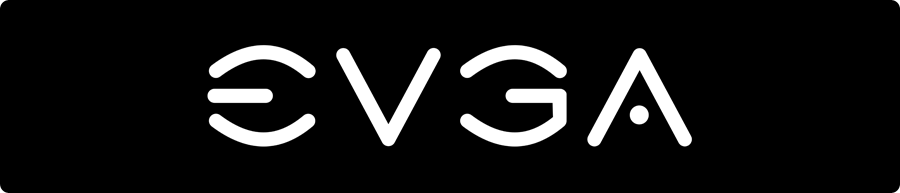
EVGA 마더보드를 사용하는 경우 다음 키를 사용하여 시스템의 BIOS 메뉴에 접근할 수 있습니다. F2 또는 Del 키를 사용할 수 있으며, 동작하지 않을 경우 F7 키를 사용하여 부팅 메뉴에 액세스하고 동일한 메뉴에서 BIOS 메뉴를 선택하여 접근할 수 있습니다.
- BIOS 키 : F2 또는 Del
- 대체 키 : F7

GIGABYTE 마더보드 사용자는 Del 키를 사용하여 BIOS 메뉴에 액세스할 수 있으며, F12 키를 사용하여 부팅 옵션에서 BIOS 메뉴를 선택하여 접근할 수도 있습니다.
- BIOS 키 : Del
- 대체 키 : F11
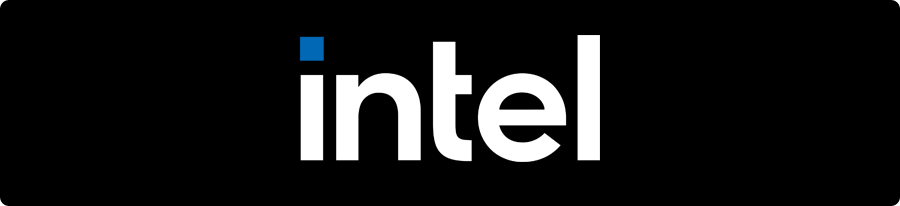
intel 마더보드 사용자는 시스템 유형에 관계없이 F2 키를 사용하여 BIOS 메뉴에 접근할 수 있습니다. 또한 F10 키를 사용하여 부팅 메뉴에서 BIOS 메뉴를 선택할 수도 있습니다.
- BIOS 키 : F2
- 대체 키 : F10

MSI 마더보드 사용자는 다음 키를 사용하여 BIOS 메뉴에 액세스할 수 있습니다. 부팅 프로세스 중 Del 키를 사용하여 BIOS 메뉴에 접근하거나, F11 키를 사용하여 부팅 옵션에 액세스 후 BIOS 메뉴를 선택하여 접근하실 수 있습니다.
- BIOS 키 : Del
- 대체 키 : F11

ZOTAC 마더보드 사용자는 Del 키를 사용하여 BIOS 메뉴에 액세스하거나 F8 또는 F11 키를 사용하여 부팅 메뉴로 접근합니다. 그런 다음 부팅 메뉴에서 BIOS 메뉴를 선택하여 접근할 수도 있습니다.
- BIOS 키 : Del
- 대체 키 : F8 또는 F11
BIOS 메뉴에 접근할 수 없다면, PC 문제를 해결할 수 있도록 사용할 수 있는 'Windows 고급 시작' 옵션을 사용하는 방법도 있습니다. Win 키를 누르거나 시작 메뉴 아이콘을 클릭하고, 키보드 Shift 키를 누른 상태에서 [다시 시작]을 클릭합니다.
이제 시스템이 다시 시작되고 고급 시작 옵션으로 부팅됩니다. 여기서 [UEFI 펌웨어 설정]을 클릭하고 [다시 시작] 버튼을 누르면 시스템이 자동으로 재부팅되며 자동으로 BIOS 메뉴로 들어갈 수 있습니다.
'IT > How to' 카테고리의 다른 글
| 윈도우11 파일 탐색기 '날짜별 그룹화' 정렬 비활성화 방법 (2) | 2022.11.04 |
|---|---|
| 윈도우11 파일 탐색기에서 실시간 검색 결과 활성화 방법 (2) | 2022.10.29 |
| Microsoft Edge 브라우저에 Chrome 확장 프로그램 설치 방법 (0) | 2022.10.28 |
| 윈도우11 플립 시계 화면 보호기 적용 방법 (Flip Clock) (0) | 2022.10.26 |
| 윈도우11 포트(Port)가 열려 있는지 확인하는 방법 (3) | 2022.10.19 |
| 윈도우11 암호 제거, 암호 없이 로그인하는 방법 (3) | 2022.10.18 |
| 윈도우11 "이러한 설정 중 일부는 조직에서 관리합니다." 문제 해결 방법 (1) | 2022.10.17 |
| 윈도우11 '이 앱은 사용자 보호를 위해 차단되었습니다.' mmc.exe 오류 해결 (2) | 2022.10.15 |
